本文给大家详细的介绍了对于rommon模式下使用TFTP修复IOS故障的问题,这里用一个具体案例给大家进行了详细的讲解。
拓扑如下:
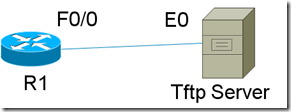
故障说明:因为R1 IOS损坏或丢失,导致无法进入ios,这时我们可以通过连接路由器最小以太网端口及在rommon模式下设置f0/0的IP_ADDRESS、DEFAULT_GATEWAY、IP_ADDRESS_MASK、TFTP_SERVER、TFTP_FILE参数,然后使用tftpdnld命令与TFTP服务器建立连接,下载IOS
一、将路由器f0/0口与网络相连。
二、配置TFTP 提供IOS下载
1、设置TFTP ip 192.168.0.12、设置TFTP 掩码为:255.255.255.03、设置TFTP网关:192.168.0.254 (同一网络可以跳过此步)4、设置TFTP下载IOS的目录
三、设置路由器参数
1、在没有IOS情况下,默认进入了ROMMON模式:在ROMMON模式下输入以下命令设置f0/0接口参数及TFTP服务器参数IP_ADDRESS=192.168.0.2
IP_SUBNET_MASK=255.255.255.0
DEFAULT_GATEWAY=192.168.0.254
TFTP_SERVER=192.168.0.1
TFTP_FILE=c2600-i-mz.122-28.bin
2、通过set命令可以查看设置的参数rommon 11 > set
DEFAULT_GATEWAY=192.168.0.254
IP_ADDRESS=192.168.0.2
IP_SUBNET_MASK=255.255.255.0
PS1=rommon ! >
TFTP_FILE=c2600-i-mz.122-28.bin
TFTP_SERVER=192.168.0.1
3、确认参数无误后,输入tftpdnld下载IOSrommon 12 > tftpdnld IP_ADDRESS: 192.168.0.2
IP_SUBNET_MASK: 255.255.255.0
DEFAULT_GATEWAY: 192.168.0.254
TFTP_SERVER: 192.168.0.1
TFTP_FILE: c2600-i-mz.122-28.bin
Invoke this command for disaster recovery only.
WARNING: all existing data in all partitions on flash will be lost! Do you wish to continue? y/n: [n]:
输入Y开始下载IOS4、下载完成后通过命令reset 重启路由器加载IOS

























